Wi-Fi-forbindelser er afgørende for at sikre, at vi er forbundet til internettet og dermed verden. Fremkomsten af smarte enheder har også øget behovet for Wi-Fi-teknologi , der kan understøtte flere enheder.
Mennesker, der bruger gamle routere, kan have svært ved at tilføje flere enheder til deres Wi-Fi-netværk, fordi enhedsgrænsen understøttet af routeren er nået. Moderne routere understøtter også begrænsede enheder, der udgør det samme problem for både gamle og nye Wi-Fi-brugere: hvordan de kan forbinde flere enheder til deres Wi-Fi .
Fortsæt med at læse, når vi løser problemerne med et par ekstra tip for at sikre, at dine enheder fungerer effektivt, når de er tilsluttet Wi-Fi .
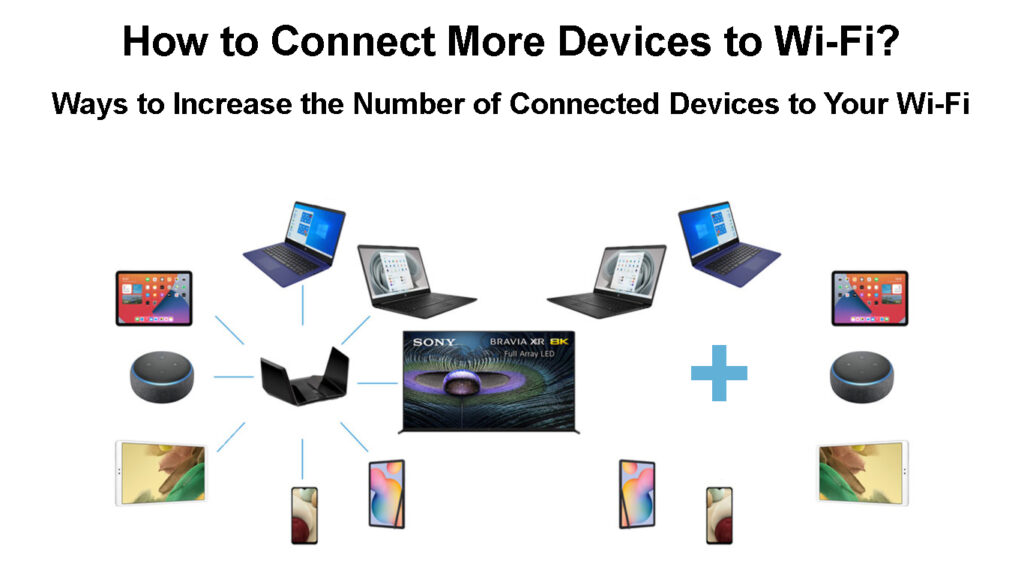
Hvor mange enheder kan min Wi-Fi-router håndtere?
Inden du finder måder at tilføje flere enheder til dit Wi-Fi-netværk , skal du vide, hvor mange enheder din nuværende forbindelse kan understøtte. Det er praktisk, fordi det hjælper dig med at forstå, om nyere enheder ikke forbinder til Wi-Fi. Er grænsen trods alt nået, eller er det en simpel funktionsfejl ? Hvis du er sikker på, at routeren ikke kan håndtere flere enheder, kan du derefter prøve at øge det maksimale antal enheder, det kan understøtte.
Teoretisk set kan en router forbinde IP -adresser til så mange klienter som muligt. Routeren kunne bruge 253 tilgængelige IP'er i /24 -undernettet eller så mange som 65533 i /16 undernet.
Det er imidlertid ikke praktisk muligt på grund af forskellige begrænsninger. For eksempel, hvis du forbinder 253 enheder til en router bare fordi du kan, ville alle disse enheder stole på den samme internetforbindelse . Det betyder, at internethastigheder ville aftage, når flere enheder opretter forbindelse til routeren.
Hjemme routere har heller ikke behandlingskraft til at håndtere så mange trådløse klienter. Hvis du byrder routeren med for mange enheder, vil den overophedes og dræbe routeren helt.
En anden begrænsning er, at de mange trådløse enheder ville forårsage signalinterferens med hinanden og andre trådløse enheder. Interferensen ville i høj grad forværre Wi-Fi-signalet på grund af aspekter som overlappende Wi-Fi-kanaler .
Derfor skræddersyrer producenterne deres routere baseret på ovenstående faktorer. De sikrer, at en router understøtter begrænsede enheder samtidigt, normalt 30 til 50 enheder eller endda 100 for avancerede routere og mesh -netværk . På den måde varer routeren længere og tilbyder kvalitetstjeneste.
Så for at kende det nøjagtige antal Wi-Fi-klienter, som din router understøtter, kan du konsultere brugervejledningen eller foretage en internetsøgning efter information fra producentens websted.
Effekten af antallet af tilsluttede enheder på Wi-Fi-ydeevne
Sådan tilføjes flere enheder til Wi-Fi
Forslagene nedenfor hjælper dig med at tilføje flere trådløse klienter til dit hjemme -Wi-Fi-netværk .
Brug en ekstra router
Tro det eller ej, du kan stadig bruge din gamle router til at forbinde flere enheder til Wi-Fi i dit hjem. Og det bedste er, at routere er udstyret med DHCP -servere, der betyder, at flere IP -adresser er tilgængelige.
Cascading routere indebærer tilslutning af to routere ved hjælp af et Ethernet -kabel . Derfor kan du konfigurere to eller flere routere til at dele den samme internetforbindelse, men udsende separate Wi-Fi-netværk. Handlingen er også kendt som en LAN for Wan Cascade .
Det betyder, at Ethernet -kablet løber fra den primære routere LAN -port til den sekundære routere WAN -port. Den primære router behandler den sekundære router som enhver enhed på netværket. På samme tid dirigerer den sekundære router al trafik fra den primære router til de relevante klienter.
For at gennemføre et LAN til WAN Cascade effektivt skal du først sikre dig, at routerne ikke deler IP -adresser; Hvis de gør det, skal du ændre den tredje Octet på den sekundære routere IP -adresse .
Sørg derefter for den sekundære router bruger et undernet, fortrinsvis 255.255.255.0 subnetmaske, så begge routere bruger forskellige IP -intervaller for at undgå IP -kollisioner .
Når du opdaterer IP -adresserne og undernet -masker separat for hver router, skal du forbinde dem ved hjælp af et Ethernet -kabel, der kører fra den primære routere LAN -port til den sekundære routere WAN -port. Denne konfiguration har også den ekstra fordel at lade dig forbinde flere Ethernet -enheder til dine routere.
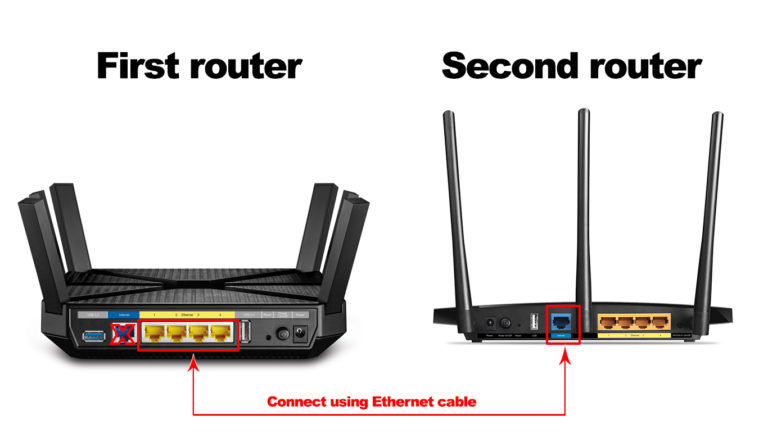
Forskellige routere har forskellige procedurer til opdatering af IP -indstillinger; Brug derfor manualen og opdater dem, når du har adgang til IP -indstillingerne, som nævnt ovenfor.
Du kan også konfigurere den sekundære router til at arbejde som en extender og dermed øge din Wi-Fi-serie. En sådan opsætning er kendt som en Lan-to-Lan-kaskade , der kræver, at du deaktiverer DHCP-indstillingen på den sekundære router.
Alternativt kan du forbinde to eller flere routere trådløst og engagere routeroperationstilstande som Repeater og Bridge Mode til at bruge den sekundære router som en Wi-Fi-booster. Dette er forudindstillede tilstande på routere, der giver routerne mulighed for at forbinde trådløst til en primær router og genudsend signalet.
Den ideelle opsætning, der skal bruges til to routere til at øge antallet af Wi-Fi-enheder, er at bruge en Lan-to-Wan-kaskade. Det skyldes, at begge routere opretholder deres routingkapacitet.
At omdanne en TP-Link Wi-Fi-router til et adgangspunkt
Kontroller indstillingerne for routerne
Et andet alternativ er at kontrollere dine routereindstillinger for at se, om det giver dig mulighed for at opdatere antallet af klienter, det samtidig kan tjene. Antag, at du har en sådan moderne eller avanceret router; Skift indstillingerne, så routeren understøtter det højeste antal klienter, den kan.
En anden indstilling, du også skal kontrollere, er, om routeren er indstillet til at bruge indstillinger som MAC -adressefiltrering . Hvis den er indstillet til at bruge en tilladelsesliste, vil routeren nægte Wi-Fi-adgang til enheder med forskellige MAC-adresser bortset fra dem, der er registreret på routeren. Heldigvis kan du imødegå dette ved at deaktivere MAC -adressefiltrering.
Reducer også DHCP -lejekontrakten på din router. På den måde kan IP-adresser, der for nylig har været i brug, ikke længere i brug, være tilgængelig til genudvikling før.
Hvad er DHCP -lejetid, og hvordan ændrer man det?
I sammendraget skal du deaktivere nogle Wi-Fi-begrænsende funktioner, så flere enheder kan tilslutte sig netværket. Den nøjagtige procedure til deaktivering af funktioner som MAC -adressefiltrering adskiller sig afhængigt af routermærket; Kontakt altid brugervejledningen.
Få en bedre router
Producenter producerer altid routere, der imødekommer markedets krav, såsom behovet for kraftfulde routere, der kan forbinde flere enheder til Wi-Fi. Derfor skal du altid sikre dig, at du har routere med den nyeste Wi-Fi-teknologi , der giver mulighed for at forbinde flere enheder.
Et godt eksempel er udviklingen af Wi-Fi 6 , der indeholder forskellige funktioner for at sikre, at routere kan håndtere høje hastigheder og flere enheder uden at nedbryde forbindelsen. Sådanne funktioner inkluderer MU-MIMO og OFDMA. Wi-Fi 6e- standarden har også et 6GHz-bånd, som ikke er tilgængeligt på ældre routere.
Wi-Fi 6 forklarede
Nye routere er også udstyret med multibandfunktioner , der øger antallet af understøttede enheder, da hvert bånd fungerer som et uafhængigt adgangspunkt . Den eneste ulempe er, at de fleste enheder endnu ikke er kompatible med Wi-Fi 6, som kan udgøre en udfordring for brugerne.
Alternativt kan du få en enterprise -router, da de er mere kraftfulde og konfigureret til at håndtere flere klientenheder. Hvis du beslutter dig for at gå denne rute, så lad en tekniker hjælpe dig, da opsætning kan være hektisk.
Brug en Wi-Fi Extender
Alternativt kan du bruge en trådløs extender på dit netværk . Forlængere spredte ikke kun Wi-Fi-signalet til vanskelige tilgængelige områder , men nogle kan også øge antallet af enheder på dit netværk.
Nogle udvidere er endda udstyret med både 2,4 og 5 GHz bånd , hvilket yderligere øger antallet af enheder, du kan oprette forbindelse til Wi-Fi på et netværk. Hemmeligheden er at sikre, at du får en stærk extender , der kan understøtte mange klientenheder.
Forlængere er bedre end at konfigurere en router til at arbejde som en extender. Det skyldes, at udvidere udelukkende fremstilles for at udvide et Wi-Fi-signalområde .
Forlængere er også bedre, da enhver extender kan arbejde med ethvert routermærke.
Du kan tilføje flere udvidere til dit netværk, men jo flere udvidere du bruger, jo langsommere får dit internet.
Sådan bruges en TP-Link RE605X Extender på dit hjemmenetværk
Brug et mesh -netværk
I stedet for at tilslutte flere AP'er til routeren eller have repeatere og udvidere på dit netværk, kan du købe en Mesh Network -router .
Et mesh -netværk er en gruppe af netværksinfrastrukturer, også kendt som noder, der fungerer sammen for at give tæppet trådløse forbindelser i hjemmet. Knudepunkterne er også kendt som punkter, meshforlængere eller satellitter. En af disse noder fungerer som den vigtigste router, mens de andre punkter spreder signalet fra hovedrouteren til forskellige dele af et hjem . Ofte forbinder kun routeren til internettet via et kabel, mens punkterne forbinder til routeren eller hinanden trådløst.
Knudepunkterne kommunikerer konstant med hinanden for at påvirke klientenheder for at oprette forbindelse til det bedste tilgængelige punkt.
Kombinationen af ekstra adgangspunkter og avanceret trådløs teknologi øger antallet af klientenheder, der kan være på netværket.
Overvej derfor at få mesh-netværk som NetGears Orbi Mesh Wi-Fi eller Googles Nest Wi-Fi for at øge din Networks-klientkapacitet.
Kontroller, hvor du placerer routeren
Området , hvor du finder din router, påvirker også antallet af enheder, der kan bruge dit trådløse netværk. Derfor er målet at sikre, at routeren er centralt placeret, så der er lige fordeling af Wi-Fi-signaler i dit hjem.
Sørg også for, at der er en klar synslinje fra routeren til dine enheder, så der ikke er nogen hindringer, der griber ind i Wi-Fi-signalet .
Derudover skal du sikre dig, at du kender den type antenne, din router bruger, dvs. omnidirectional, retningsbestemt eller semi-retningsbestemt. Du kan beslutte , hvordan du vinkler antennen korrekt for det bedste signal .
Router Placement Guide
Hvordan kan jeg gøre min Wi-Fi hurtigere?
Det største problem, der skyldes at have for mange enheder tilsluttet dit Wi-Fi-netværk, er, at internethastighederne vil falde . Du vil opleve hængende, når du udfører grundlæggende internetaktiviteter såsom browsing og streaming .
Det sker, fordi den tilgængelige båndbredde ikke effektivt kan understøtte alle enheder, da det er strakt. Du kan undgå dette og optimere din forbindelse, så den trådløse forbindelse er ved højeste ydeevne.
Bemærk, at nogle af forslagene ovenfor om tilføjelse af flere enheder til Wi-Fi også arbejder for at sikre, at den tilgængelige båndbredde er lige fordelt. Forslagene inkluderer; Brug af et mesh -netværk, en avanceret router og centralt placering af routeren.
Imidlertid ville den ultimative løsning være at få en højere båndbreddeforbindelse og bruge den nyeste Wi-Fi-teknologi.
Du skal også placere adgangspunkterne en betydelig afstand fra hinanden for at minimere chancen for signalinterferens på grund af overlappende signaler. Overvej at bruge 5GHz-radioen, når det er muligt , da den har flere ikke-overlappende kanaler og udsendelser over korte afstande. Det vil sikre, at signaler fra dine AP'er ikke kolliderer med signaler fra en naboer AP eller andre adgangspunkter i hjemmet.
Konklusion
Efter at have gennemgået denne artikel, kan du forhåbentlig forbinde flere enheder til dit Wi-Fi-netværk. Husk også at få et hurtigere internetabonnement , så du har en chance for at nyde hurtig internet på trods af din router, der understøtter flere enheder. At få en moderne router er også den ultimative måde at sikre, at din router forbinder flere enheder uden problemer og med mindst konfiguration. Sørg for, at du følger med de nye Wi-Fi-standarder, når de kommer ud for at nyde de frynsegoder, de tilbyder.
